So Sánh Zoom Meetings Và Zoom Video Webinars

Bạn có biết rằng các sự kiện tầm cỡ thế giới có thể được tổ chức một cách dễ dàng và thuận tiện chỉ bằng cách sử dụng phần mềm Zoom Meetings and Zoom Video Webinars không? Đây được xem là hai giải pháp tối ưu có thể hỗ trợ nhiều sự kiện thông qua tương tác trực tuyến, nhưng có một số điểm khác biệt khi sử dụng Zoom Meetings and Zoom Video Webinars mà bạn cần lưu ý.
Phần mềm Meetings được xây dựng nhằm mục đích kết nối các thành viên trong nhóm lại với nhau, cho phép mọi người có thể để thảo luận và tương tác qua lại với nhau. Meetings được xem là giải pháp hiệu quả nhất cho việc cộng tác nhóm, họp nhóm, trình diễn bán hàng, học tập, đào tạo trực tuyến và giải quyết các vấn đề quan trọng trong công việc. Meetings cho phép người chủ trì và tất cả những người tham gia dễ dàng tương tác và chia sẻ với nhau.
Webinars được đánh giá là một trong những giải pháp tốt nhất để thực hiện việc thuyết trình trước một lượng lớn khán giả, nơi người tổ chức muốn có sự kiểm soát tốt hơn, mang đến những trải nghiệm tuyệt vời hơn cho khán giả, người tham gia đôi khi không cần phải mở audio hoặc video. Webinars đặt biệt chú trọng vào người thuyết trình. Khán giả tham gia có thể tập trung lắng nghe và tìm hiểu sau đó đặt câu hỏi sau khi kết thúc hội họp. Zoom Video Webinars cho phép hỗ trợ các sự kiện lớn trong và ngoài nước, chẳng hạn như họp công ty, họp hội đồng thành phố, thông báo sản phẩm, hội nghị khách hàng, buổi hòa nhạc và thậm chí cả các cuộc họp mặt tôn giáo.
Bài viết này sẽ phân tích, so sánh đặc điểm hai phần mềm Zoom Meetings and Zoom Video Webinars
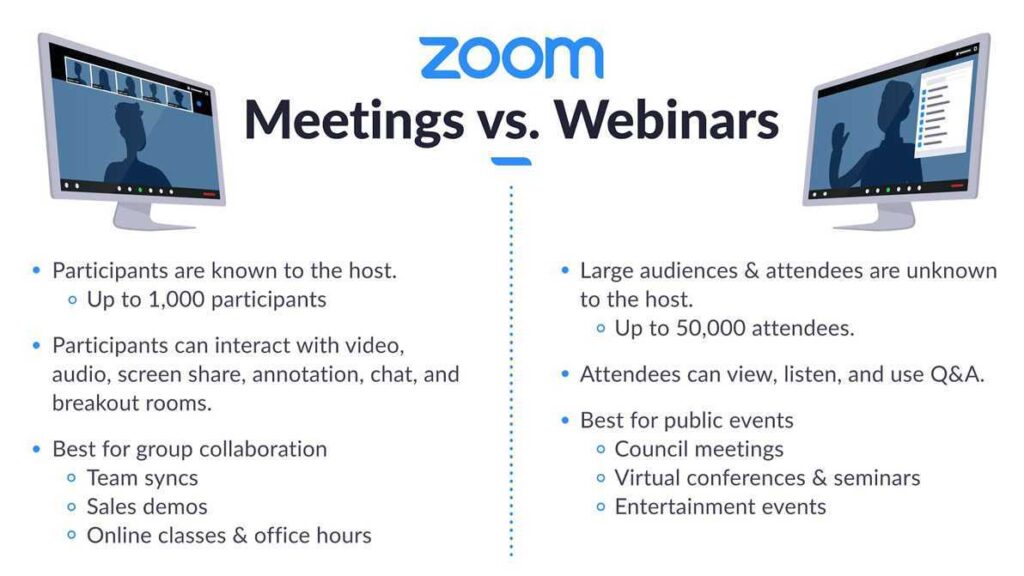
Và bây giờ hãy đi sâu hơn vào các tính năng của từng giải pháp để bạn có thể hiểu rõ hơn giải pháp nào phù hợp cho sự kiện trực tuyến nào.
Zoom Meetings
Zoom Meeting được thiết mang tính cộng tác cao, cho phép tất cả những người tham gia chia sẻ nội dung, bật hoặc tắt video dễ dàng, ghi chú thích, phân tích và phát biểu đóng góp vào cuộc họp. Do đặc tính cộng tác ưu việt này , Zoom Meeting xứng đáng là lựa chọn phù hợp nhất cho việc tổ chức các cuộc họp, sự kiện trực tuyến mà những người tham dự đều thân quen với bạn.
Dưới đây là các tính năng chính của Zoom Meeting mà bạn có thể tận dụng trong các cuộc họp của mình:
– Phòng chờ – Ngoài việc yêu cầu mật mã, người tổ chức có thể bật tính năng Waiting Rooms (Phòng chờ) để sàng lọc những người tham gia và đảm bảo chỉ những người được mời tham gia sự kiện mới có thể tham gia.
– Tùy chỉnh đăng ký – Đối với người dùng Zoom Meetings được cấp phép, bạn có tùy chọn để lên lịch cuộc họp của mình và yêu cầu đăng ký cho người tham gia. Tùy chỉnh trang đăng ký của bạn để nắm bắt các thông tin cần thiết.
– Chia sẻ màn hình – Người chủ trì cuộc họp có thể chia sẻ nội dung có giá trị và cho phép những người tham dự cũng chia sẻ màn hình của họ. Khi chia sẻ màn hình, bạn cũng có thể chia sẻ âm thanh máy tính của mình, phát nhạc và video với âm thanh chất lượng và rõ nét.
– Bảng trắng – Khi chia sẻ màn hình của mình, bạn có tùy chọn chia sẻ bảng trắng. Điều này cho phép bạn chia sẻ một màn hình trắng mà bạn có thể chú thích lên đó. Cũng giống như bảng trắng trong lớp học, bạn có thể vẽ, đánh máy và dán nhãn lên đó. Người chủ trì có thể cho phép người tham gia chú thích, giải nghĩa nội dung mà họ được chia sẻ.
– Breakout Rooms – có thể cho phép người tham gia chú thích, giải nghĩa nội dung mà họ được chia sẻ.
– Tính năng tương tác – Người tham gia cuộc họp có thể tương tác trong cuộc họp bằng các biểu tượng cảm xúc để giao tiếp mà không làm gián đoạn cuộc họp. Biểu tượng cảm xúc sẽ xuất hiện ở góc video của người tham gia.
– Trò chuyện – Zoom Meeting hỗ trợ trò chuyện nhóm cũng như trò chuyện riêng tư 1-1. Người chủ trì cuộc họp có thể chọn người tham gia trò chuyện cùng hoặc tắt hoàn toàn tính năng trò chuyện của người khác.
– Trò chuyện – Zoom Meeting hỗ trợ trò chuyện nhóm cũng như trò chuyện riêng tư 1-1. Người chủ trì cuộc họp có thể chọn người tham gia trò chuyện cùng hoặc tắt hoàn toàn tính năng trò chuyện của người khác.
– Livestream: Người dùng Zoom Meeting được cấp phép có khả năng phát trực tiếp trên YouTube, trên Facebook hoặc dịch vụ streaming tùy chỉnh để mở rộng phạm vi tiếp cận khán giả.
– Quản lý chế độ xem – Người tổ chức họp hoặc người đồng tổ chức có thể đánh dấu tối đa chín người tham gia video với tư cách là người phát biểu hoạt động chính và những người tham gia sẽ chỉ nhìn thấy những người này. Tính năng này thường được sử dụng để làm nổi bật diễn giả chính. Người tổ chức họp hoặc người đồng tổ chức cũng có thể sắp xếp lại thứ tự chế độ xem thư viện cho những người tham dự.
Khi tổ chức các cuộc họp lớn, điều quan trọng là người chủ trì phải hiểu rõ các ứng dụng mà họ có quyền sử dụng, cách bật khởi động và dừng các ứng dụng đó. Để đảm bảo tổ chức các sự kiện trực tuyến an toàn và không bị gián đoạn, hãy theo dõi blog của chúng tôi về cách sử dụng Zoom Meeting.
Zoom Video Webinars
Là một gói mở rộng đi kèm với phần mềm Zoom Meeting trả phí, Zoom Video Webinars cung cấp bộ công cụ có thể kết nối và tương tác với khán giả trên toàn cầu. Sử dụng Zoom Video Webinars mang lại độ tin cậy cao, chất lượng video tuyệt vời tương tự như của Zoom và đảm bảo mang đến những nghiệm đáng nhớ.
Dưới đây là những tính năng nổi bật của Zoom Video Webinars giúp cho các sự kiện trực tuyến của bạn trở nên hấp dẫn và lôi cuốn hơn.
– Tùy chỉnh đăng ký – Khi lên lịch hội thảo trên Webinars, bạn có thể yêu cầu người tham gia đăng ký. Giống như Zoom Meeting, bạn có thể tùy chỉnh trang đăng ký của mình để nắm rõ các thông tin cần thiết.
– Quảng bá thương hiệu: Tùy chỉnh trang đăng ký trên Webinars với bảng màu, tiêu đề, biểu ngữ, logo và thông tin diễn giả.
– Source tracking URLs – Trong các sản phẩm của Zoom Webinars, bạn có thể tạo các liên kết duy nhất cho phép bạn tìm hiểu người đăng ký của mình đến từ đâu trong trường hợp bạn chia sẻ trang đăng ký Webinars ở nhiều địa điểm. Ví dụ: bạn có thể chia sẻ một liên kết nguồn trên
– Q&A – Tính năng Q&A cho phép người tham dự gửi câu hỏi trên Webinars. Người chủ trì hội nghị có thể trả lời các câu hỏi được gửi đến. Ngoài ra, nếu người tổ chức cho phép, những người tham dự có thể trả lời và thảo luận các câu hỏi được đưa ra. Sau hội thảo trên Webinars, bạn có thể tải xuống các báo cáo Q&A và xem lại các câu hỏi đã được gửi. Ví dụ: để tổ chức những hội nghị hội thảo thành công hơn, đạt được nhiều mục tiêu hơn trên trên webinar, bạn có thể xem lại những câu hỏi và chủ đề mà người tham dự đã hỏi.
– Tích hợp PayPal và EventBrite – Những tích hợp này hoạt động rất tốt trong việc tính toán chi phí cho các buổi nói chuyện hoặc lớp học trực tuyến của bạn. Tích hợp PayPal cho phép bạn tính phí đăng ký cho hội thảo trên webinars của mình và tích hợp EventBrite cho phép bạn bán vé và quản lý đăng ký hội thảo trên Webinars (và Meetings), tự động đồng bộ hóa thông tin người tham gia. Kiểm tra Zoom App Marketplace để xem xét các tích hợp khác dành cho hội thảo trên Webinars.
– Khảo sát sau hội thảo trên Webinars – Khi lên lịch hội thảo trên Webinars, bạn có thể thiết lập các cuộc khảo sát sau khi sự kiện kết thúc. Bạn có thể tự thực hiện các cuộc khảo sát hoặc người tham dự có thể gửi phản hồi đến bên thứ ba. Tính năng này rất hữu ích để tiếp nhận phản hồi về các sự kiện của bạn diễn ra như thế nào, nội dung bạn truyền tải được tiếp nhận ra sao, …..
– Quản lý chế độ xem của người tham dự – Với Webinars, bạn sẽ được hỗ trợ ba màn hình hiển thị thuyết trình đến các tham luận viên và các diễn giả cùng một lúc. Hơn nữa, người chủ trì có thể làm nổi bật video của nhiều người dùng, cho phép những người tham dự trên máy tính để bàn xem video này. Người tổ chức hội thảo trên Webinars và những người tham gia hội thảo cũng có thể sắp xếp lại thứ tự của Chế độ xem Thư viện (Gallery View).
– Streaming – Với Zoom for webinars, bạn còn có thể tiếp cận người xem trên diện rộng hơn bằng cách phát trực tiếp trên YouTube Live, Facebook Live hoặc trên nền tảng phát trực tuyến tùy chỉnh.
Zoom Meetings và Zoom Webinars
Cho dù bạn đang tổ chức những buổi hội thảo đầu tiên trên Webinars hay muốn khai thác nhiều hơn từ các sự kiện trực tuyến tiếp theo của mình, hãy tham gia ngay một khóa đào tạo để tìm hiểu những kiến thức chuyên sâu về cách sử dụng Zoom for webinars. Để nhận thêm những lời khuyên hữu ích của chuyên gia về cách tổ chức sự kiện trực tuyến bằng giải pháp Zoom, hãy theo dõi chuyên mục “Các phương pháp hay nhất để tổ chức sự kiện trực tuyến” trên Webinars của chúng tôi.





